Persediaan Jeruk digunakan bersamaan dengan Citrus Invoicer dan merupakan program utama yang digunakan untuk memperlengkapi barang inventaris.
Rutinitas dasarnya adalah:
Mengelola Item Persediaan;
Membuat dan Mengelola Data Vendor;
Buat dan Cetak Order Pembelian;
Buat Daftar Pick;
Item Kembali ke Inventaris;
Buat Buku Harga;
Layar Menu Utama:
Layar ini memiliki enam sub rutinitas.
Pilihan yang berwarna abu-abu tidak tersedia pada saat itu.
Ini biasanya karena tidak ada file dengan data yang dibutuhkan untuk rutinitas itu.
Misalnya, jika Anda belum membuat catatan vendor, Anda tidak dapat membuat Pesanan Pembelian.
Mengelola Item Persediaan:
Tambahkan item ke inventaris Anda.
Setiap item ditugaskan ke kategori dan memiliki yang berikut ini:
Biaya Unit;
Harga;
Di tangan
Harga Diskon;
Jumlah Diskon (dengan jumlah berapa harga diskon akan digunakan);
Susun ulang Kapan (persediaan jatuh ke jumlah ini);
Susun ulang jumlah (berapa banyak untuk menyusun ulang).
Membuat Vendor dan Pemasok:
Pilih tombol pilihan Buat dan Kelola Vendor dari menu utama;
Gunakan layar ini untuk memasukkan dan memperbarui informasi tentang vendor dan pemasok Anda.
Membuat Pesanan Pembelian:
Saat Anda mulai menggunakan Citrus Invoicer, Anda membuat Inventoried Items.Setiap item ditugaskan tingkat rendah di mana pesanan ulang akan diperlukan.
Anda juga menugaskan jumlah pemesanan ulang untuk setiap item.
Item inventaris habis saat Anda membuat daftar Pick atau Faktur.
Anda mengisi kembali barang-barang yang diinventarisasi dengan membuat Purchase Order, meskipun Anda tidak mengirimkannya ke vendor.
Rutin pembuatan Order Pembelian memungkinkan Anda untuk memilih semua barang inventaris atau hanya persediaan rendah.
Pilih rutin Create Purchase Order dari menu utama.
Layar Pengaturan Pemesanan Pembelian akan ditampilkan.
Di sini Anda akan menemukan 3 tombol pilihan seperti yang baru saja dijelaskan di atas.
Klik tombol untuk memilih jenis PO yang ingin Anda buat.
Jika membuat Blank PO, pemilihan vendor akan diatur ulang.
Jika membuat PO yang dihuni, pilih Vendor dari daftar.
Nomor PO berikutnya dibuat secara otomatis dan ditampilkan.
Klik Buat.
Jendela Create Purchase Order akan terbuka.
Keterbatasan :
Percobaan 30 hari
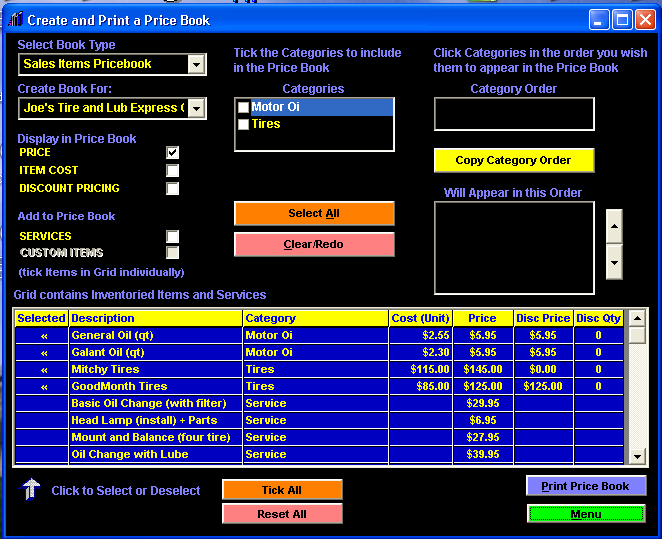
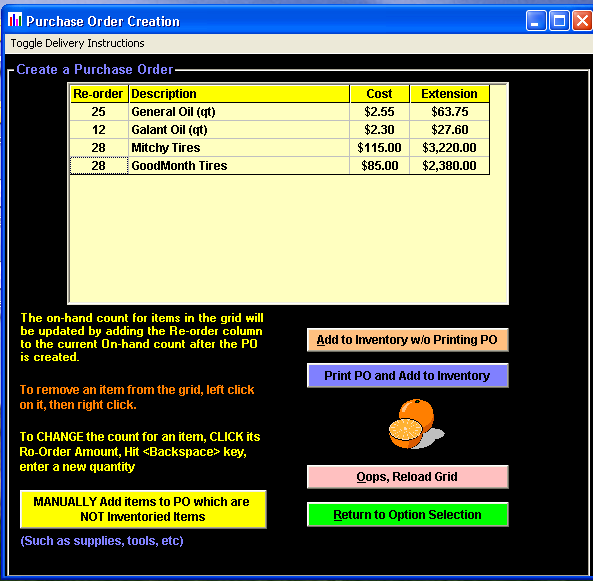
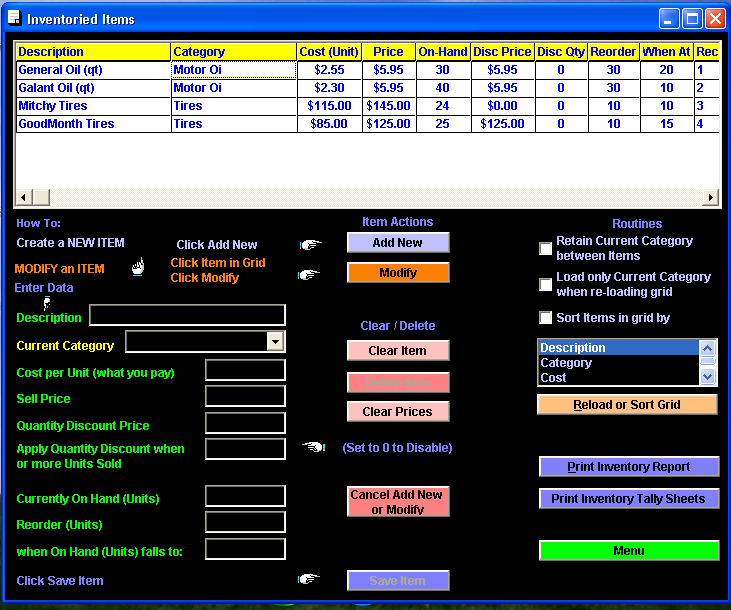
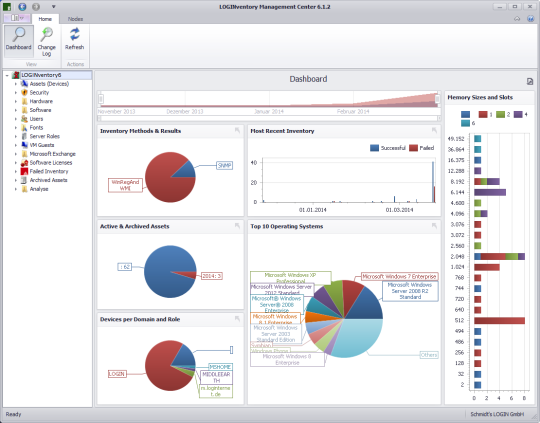
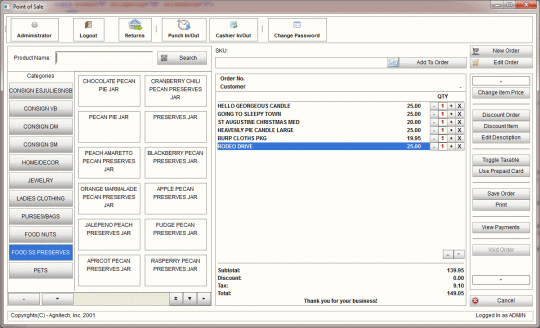
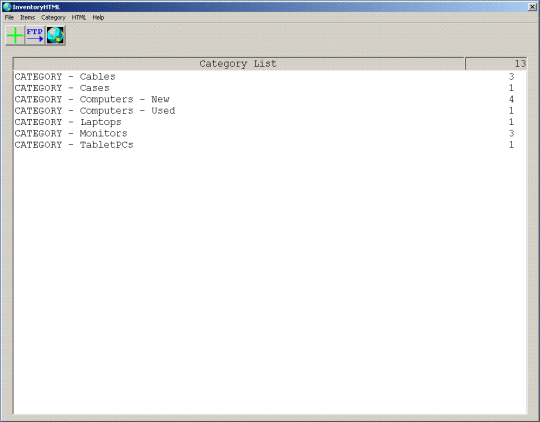
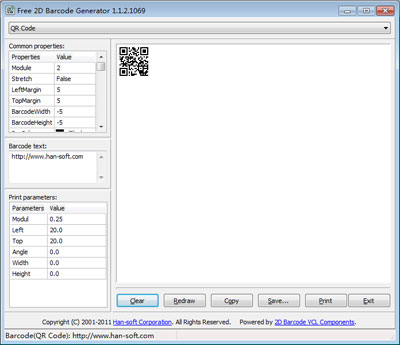
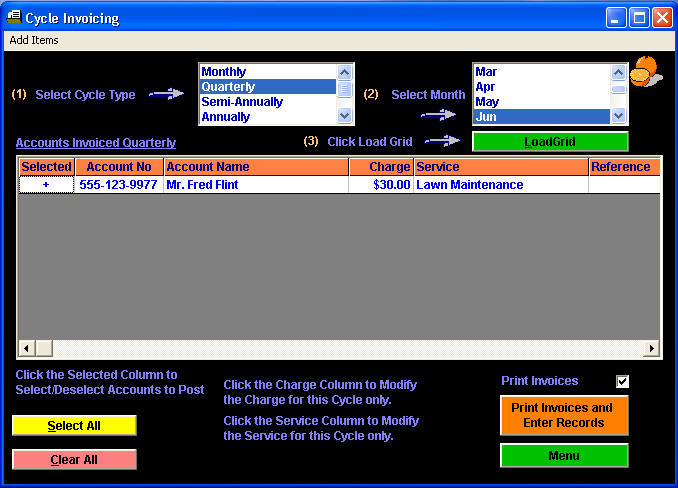
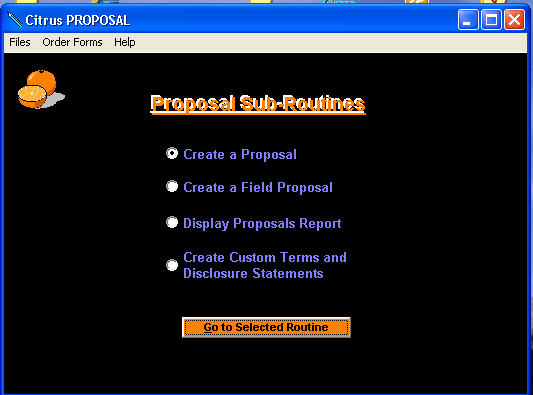
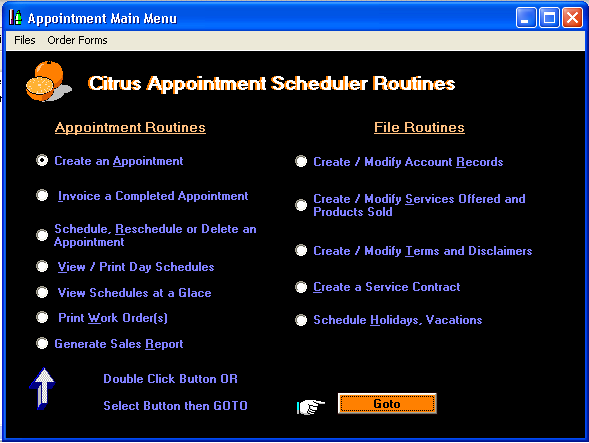
Komentar tidak ditemukan